كيفية حساب اليوم من تاريخ [بدون تقويم]
نشرت: 2023-09-19هل تتساءل عن كيفية حساب اليوم من تاريخ؟ لا حاجة للتقويم! يمكن لهذا البرنامج الإضافي المفيد لآلة حاسبة التاريخ العثور على اليوم من تاريخ مناسب لك على الفور.
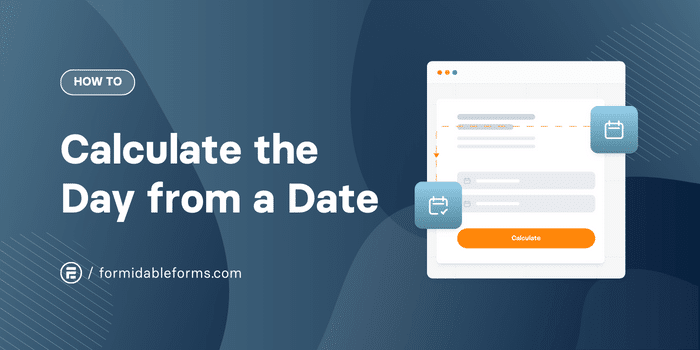
الوقت التقريبي للقراءة: 6 دقائق
هل هناك أي مشجعين لمسلسل "العودة إلى المستقبل"؟ هذا لك!
لأنه اتضح أنك لا تحتاج إلى مكثف تدفق للسفر عبر الزمن. كل ما تحتاجه هو البرنامج الإضافي WordPress Formidable Forms datepicker مع حسابات التاريخ المضمنة!
لا يقتصر الأمر على أنك لا داعي للقلق بشأن الحصول على سرعة تصل إلى 88 ميلاً في الساعة في سيارة DeLorean، ولكن لا يتعين عليك حتى كتابة سطر واحد من التعليمات البرمجية.
سنوضح لك في هذه المقالة كيفية إنشاء آلة حاسبة مخصصة للتاريخ لموقع الويب الخاص بك على WordPress للعثور على اليوم من تاريخ ما على الفور. يمكن للمستخدمين القفز بأيام أو أسابيع أو أشهر أو سنوات إلى الماضي أو المستقبل بنقرة زر واحدة فقط!
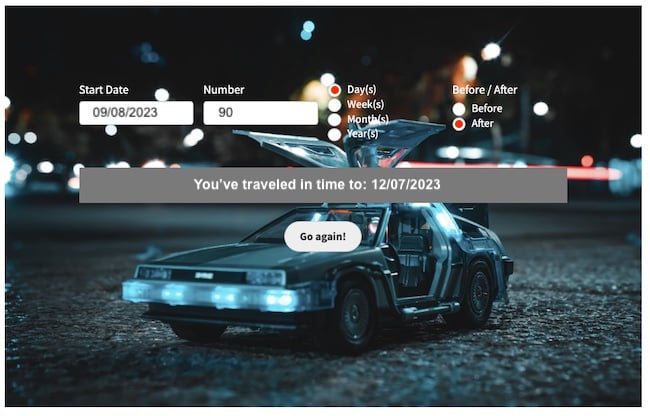
هل أنت مستعد لجعل دوك براون فخورًا؟ هيا بنا نبدأ بالبناء!
كيفية حساب اليوم من التاريخ تلقائيا
- قم بإعداد نماذج هائلة على موقع WordPress الخاص بك
- اجعل يومك الحسابي من نموذج التاريخ
- نشر الآلة الحاسبة الخاصة بك
الخطوة 1: قم بإعداد نماذج هائلة على موقع WordPress الخاص بك
للبدء، نحتاج أولاً إلى صانع نماذج WordPress المتميز من Formidable.
لا تملكها بعد؟ اختر خطة بالضغط على الزر أدناه!
احصل على أشكال هائلة الآن!
تأتي ميزة حساب التاريخ الرائع لدينا مع خطة الأعمال وما فوقها.
بعد تثبيت Formidable وتفعيله، توجه إلى Formidable → Add-Ons لإنهاء إعداد موقعك.
ابحث عن الوظيفة الإضافية Datepicker Options ، ثم انقر فوق "تثبيت وتنشيط" .
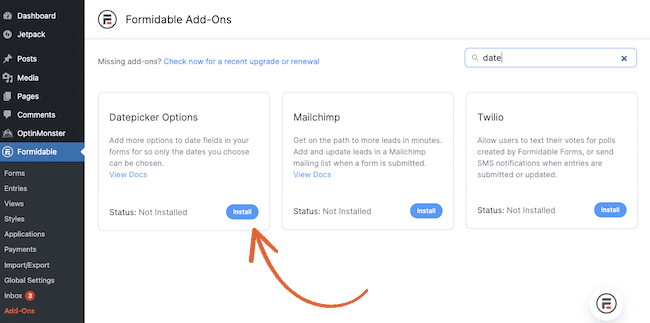
الخطوة 2: قم بحساب يومك من نموذج التاريخ
بعد ذلك، انتقل إلى Formidable → Forms واضغط على + Add New لإنشاء نموذج جديد.
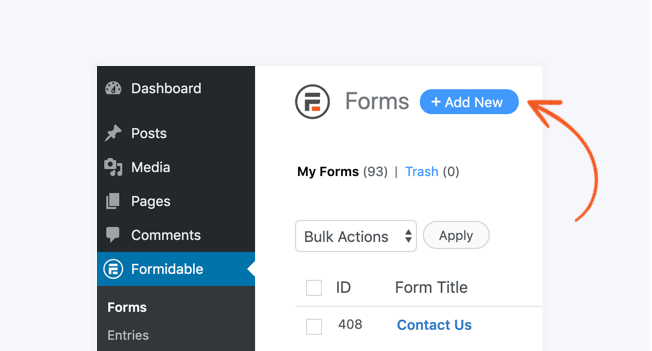
الآن، دعونا نختار نموذجًا فارغًا لابتكار نموذجنا المبتكر لآلة حاسبة اليوم من تاريخ.
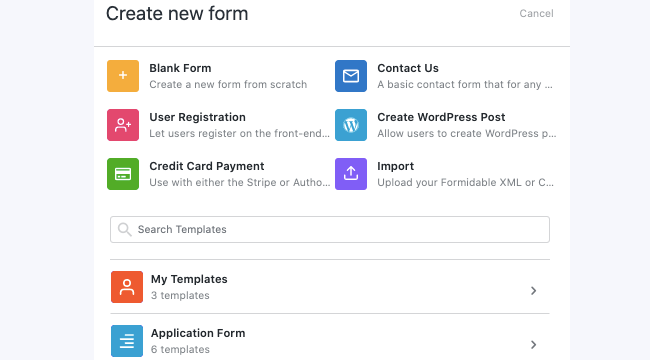
بمجرد تسمية النموذج الخاص بك والنقر فوق "إنشاء" ، سيتم نقلك إلى أداة إنشاء الآلة الحاسبة سهلة الاستخدام والتي تعمل بالسحب والإفلات.
لحساب اليوم من تاريخ معين، سنضيف الحقول التالية إلى النموذج الخاص بنا:
- ️ 2 حقول التاريخ - لتاريخ البدء وتاريخ النتيجة
- 2 حقول زر الاختيار - لتحديد الفترة وتحديد ما إذا كنت تريد إضافة أو طرح أيام من التاريخ المحدد
- ️ # 1 حقل الرقم - لتحديد عدد الأيام أو الأسابيع أو الأشهر أو السنوات من تاريخ البدء
فيما يلي نظرة خاطفة على كيفية إعداد نموذج حاسبة التاريخ لدينا:
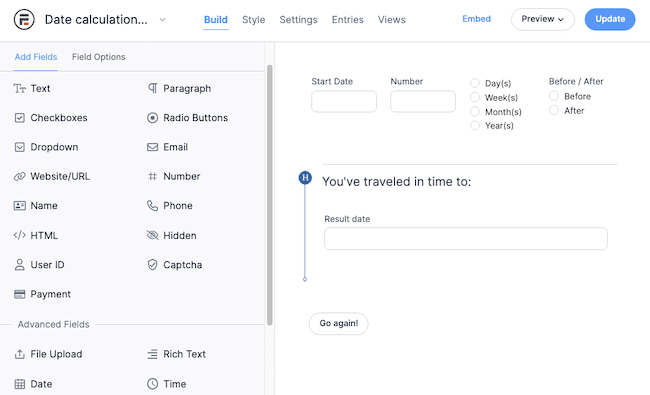
مبالغة قليلا لاحتياجات موقعك؟ يمكنك أيضًا إنشاء حاسبة للتاريخ بشكل أبسط بكثير، على سبيل المثال، إذا كنت تريد فقط الإجابة بسرعة على السؤال "ما هو التاريخ بعد 90 يومًا من اليوم؟" سنوضح لك كيفية القيام بذلك بعد قليل، ولكن لا تتردد في التخطي للأمام ️.
انقر على حقل تاريخ النتيجة لسحب خيارات الحقل. قم بتغيير تنسيق التاريخ ليناسب موقعك (MM/DD/YYYY أو DD/MM/YYYY، على سبيل المثال).
بعد ذلك، ضمن القسم خيارات متقدمة في علامة التبويب خيارات الحقل، انقر فوق أيقونة الآلة الحاسبة وأدخل الصيغة الخاصة بحساب التاريخ.
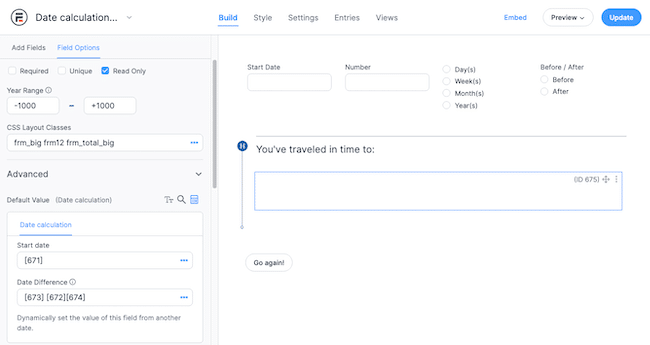
نظرًا لأننا نريد السماح للمستخدمين بتحديد الفترة الزمنية للإضافة إلى تاريخ بدء معين أو الطرح منه، فسنضيف القيم الديناميكية التالية إلى حقل "فرق التاريخ" الخاص بنا.

[Before/After][Number][Time period]وهذا كل ما في الأمر!
اضغط على تحديث لحفظ عملك، وأنت الآن جاهز لنشر حاسبة التاريخ الخاصة بك على الإنترنت!
هل تريد إنشاء آلة حاسبة أساسية لليوم من تاريخه؟
إذا كانت آلة الزمن الخاصة بك لا تحتاج إلى كل الأجراس والصفارات، فيمكنك استخدام آلة حاسبة أساسية أكثر بكثير.
على سبيل المثال، يمكنك العثور على تاريخ مستقبلي أو ماضي باستخدام حقلي الرقم والتاريخ فقط.
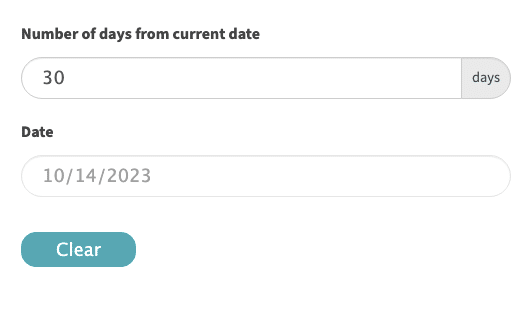
وإعداد حساب التاريخ بسيط للغاية أيضًا.
أولاً، حدد حقل التاريخ وانقر على أيقونة الآلة الحاسبة. ثم انقر فوق النقاط الثلاث (...) الموجودة على يمين حقل فرق التاريخ .
هنا، يمكنك إدراج صيغة لإضافة أسابيع (أو إضافة أيام) إلى التاريخ الحالي.

إنها أقل إرباكًا بكثير من صيغ أو وظائف Excel، أليس كذلك؟
وصدق أو لا تصدق، لا يزال بإمكانك إنشاء آلة حاسبة مخصصة للتاريخ أكثر بساطة.
للعثور على تاريخ بعد عدد محدد من الأيام أو الأسابيع أو الأشهر أو السنوات من التاريخ الحالي، ما عليك سوى إدراج حقل تاريخ واحد.
في خيارات الحقل ، حدد التاريخ الحالي كتاريخ البدء، ثم قم بإدراج الصيغة الأساسية لإضافة تاريخ أو طرحه (+30 يومًا، -90 يومًا، +2 أسبوع، وما إلى ذلك) في حقل فرق التاريخ .
لمزيد من المساعدة والصيغ لحسابات التاريخ، راجع مقالة قاعدة المعرفة الخاصة بنا.
الخطوة 3: نشر الآلة الحاسبة الخاصة بك
إنه إبحار سلس الآن! ربما لا يكون الأمر سلسًا مثل الركوب على HoverBoard، ولكننا جميعًا نشعر بخيبة أمل لعدم وجود تلك الأشياء حتى الآن.
حسنا، العودة إلى النموذج لدينا! توجه إلى الصفحة أو المنشور الذي تريد إدراج حاسبة التاريخ فيه.
ثم قم بإضافة كتلة Formidable Forms في محرر WordPress.
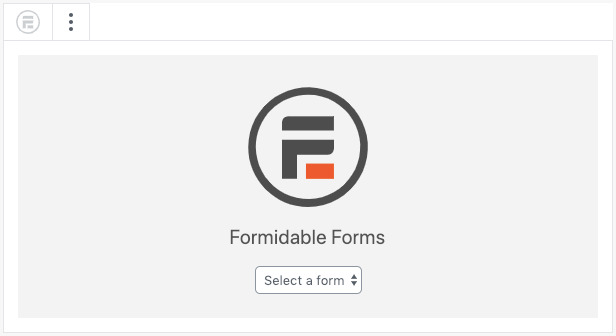
حدد الآلة الحاسبة الخاصة بك من القائمة المنسدلة التي تظهر، ثم اضغط على "نشر" لمشاركتها مع العالم!
سكوت العظيم! لقد فعلتها! يعرف موقع الويب الخاص بك الآن كيفية العثور على اليوم من تاريخ ما.
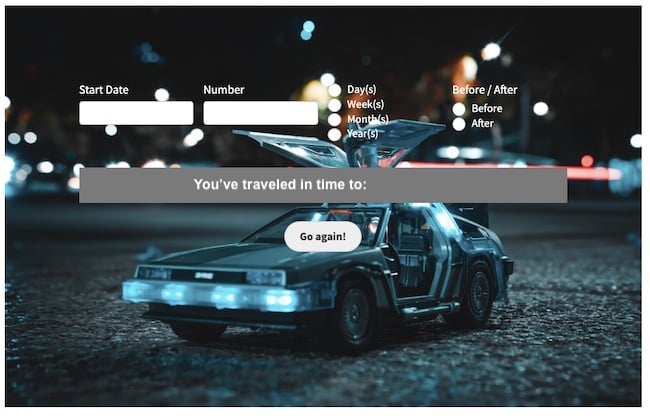
اخترع نوع خاص بك من حاسبة التاريخ
نأمل أن يوضح لك هذا البرنامج التعليمي أنه ليس من الضروري أن تكون عالمًا مجنونًا لتتمكن من إنشاء آلات حاسبة مبتكرة عبر الإنترنت.
في الواقع، وباتباع خطوات مشابهة جدًا، يمكنك أيضًا استخدام Formidable لحساب الأيام بين تاريخين. تعمل هذه الطريقة أيضًا على إيجاد عدد الأيام بين اليوم وتاريخ في المستقبل أو الماضي.
ولكن هذا ليس كل شيء! ميزة حساب التاريخ لدينا مفيدة لإنشاء جميع أنواع الأدوات التفاعلية المفيدة، بما في ذلك:
- حاسبات تاريخ الشحن
- العد التنازلي لمعرفة عدد الأيام المتبقية قبل الحدث
- نماذج الإيجار والحجز عبر الإنترنت
- حاسبات الحمل
- حاسبات العمر التي تعرض عدد السنوات أو الأشهر أو الأسابيع أو الأيام منذ ولادة المستخدمين
ونحن نعمل دائمًا على إنشاء قوالب جديدة، بما في ذلك حاسبة التاريخ المستقبلي بنقرة واحدة، لذا ترقبوا ذلك!
هل هناك أي أنواع أخرى من حاسبات التاريخ التي تحتاجها؟ اترك تعليقًا على هذه المقالة لتخبرنا بالبرامج التعليمية أو القوالب الأخرى التي تريد رؤيتها.
احصل على أشكال هائلة الآن!
ساعد زوار موقعك على السفر عبر الزمن اليوم باستخدام حاسبة التاريخ والمكون الإضافي لصانع النماذج.
إذا لم تكن راضيًا عن Formidable، لسبب ما، وترغب في العودة بالزمن إلى الوراء، فإننا نقدم ضمان استرداد الأموال لمدة 14 يومًا. لذلك سيكون الأمر كما لو أنه لم يحدث أبدًا!
قبل الانطلاق، لا تنسَ متابعة صفحاتنا على Facebook وTwitter وYouTube للحصول على المزيد من المراجع المتخصصة ونصائح حول حساب التاريخ!
اقرأ المزيد من مدونة هائلة
هل تعلم أن Formidable Forms هي أسرع طريقة لإنشاء نماذج WordPress؟ إذا لم تكن تستخدمه بالفعل، فابدأ باستخدام المكون الإضافي المجاني أو الإصدار الاحترافي كامل الميزات!

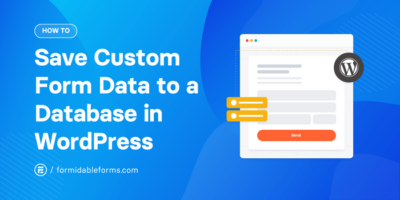 كيفية حفظ بيانات النموذج المخصص في قاعدة بيانات في ووردبريس
كيفية حفظ بيانات النموذج المخصص في قاعدة بيانات في ووردبريس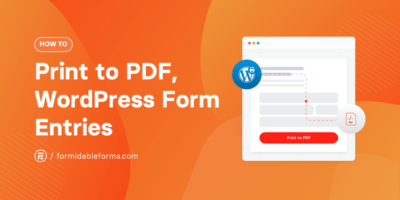 كيفية استخدام E2Pdf لتصدير الإدخالات بصيغة PDF
كيفية استخدام E2Pdf لتصدير الإدخالات بصيغة PDF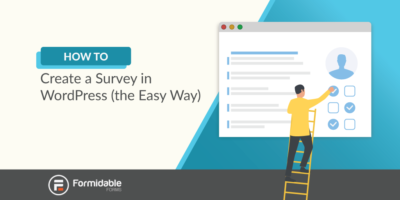 كيفية إنشاء استطلاع في WordPress (مجاني ومدفوع)
كيفية إنشاء استطلاع في WordPress (مجاني ومدفوع)